如何将家里的台式电脑连接到WiFi(简易步骤教你连接台式电脑到无线网络)
- 电脑技巧
- 2025-01-17
- 26

在现代社会中,无线网络已经成为我们生活中不可或缺的一部分。然而,台式电脑通常需要通过有线连接才能上网,这使得人们在使用台式电脑时面临着空间上的限制。而今天我们将会教您一...
在现代社会中,无线网络已经成为我们生活中不可或缺的一部分。然而,台式电脑通常需要通过有线连接才能上网,这使得人们在使用台式电脑时面临着空间上的限制。而今天我们将会教您一些简易的步骤,让您的台式电脑也能轻松连接到无线网络,解放您的空间。

检查网络适配器和驱动程序是否正常运行
在连接台式电脑到WiFi之前,您需要确保您的电脑上已经安装了网络适配器,并且驱动程序已经正确安装和运行。
查看并选择可用的WiFi网络
打开您的台式电脑并点击右下角的网络图标,此时会显示附近可用的无线网络,根据您所在区域提供的WiFi列表选择一个可用的网络。
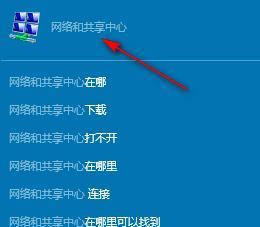
输入WiFi密码
选择您想要连接的无线网络后,系统会要求您输入该网络的密码。输入正确的密码后,点击连接按钮。
等待连接成功
一旦您点击了连接按钮,系统会自动尝试连接到您选择的无线网络。请耐心等待几秒钟,直到连接成功。
检查网络连接状态
连接成功后,您可以在任务栏的网络图标上看到已连接的WiFi网络的图标。点击该图标可以查看网络的连接状态,包括信号强度和连接速度。
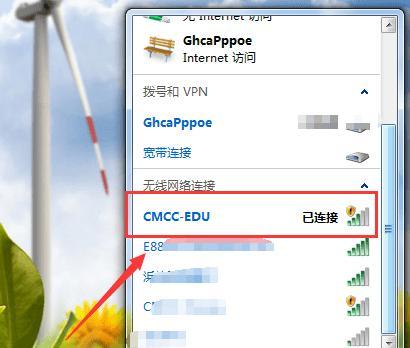
配置网络属性
在连接成功后,您可以通过右键点击网络图标并选择“打开网络和共享中心”来进入网络设置界面。在这个界面中,您可以配置网络属性,如IP地址和DNS服务器。
设置自动连接
为了方便下次使用,您可以将无线网络设置为自动连接。方法是右键点击网络图标,选择“打开网络和共享中心”,然后点击“更改适配器设置”。在新打开的窗口中,右键点击无线网络适配器并选择“属性”,在属性窗口中找到“连接”选项卡,勾选“自动连接”选项。
测试连接速度
一旦您成功连接到无线网络,您可以使用在线的速度测试工具来测试您的网络连接速度,以确保网络质量良好。
调整无线信号
如果您发现无线信号质量不佳,您可以尝试将路由器放置在离电脑更近的位置,或者使用信号放大器来增强信号。
更新驱动程序
如果您的无线网络连接不稳定或出现问题,您可以尝试更新您电脑上的无线网络适配器的驱动程序,以确保其正常运行。
安装安全软件
为了保护您的无线网络和台式电脑的安全,建议您安装一款可靠的安全软件,以防范网络攻击和病毒入侵。
保持网络稳定
保持您的无线网络稳定对于台式电脑的正常使用非常重要,避免过多同时连接设备或下载大量数据,可以提高网络稳定性。
解决连接问题
如果您在连接过程中遇到问题,例如无法找到WiFi网络或密码错误,请检查您的无线网络设置和密码,并确保您的路由器正常工作。
网络故障排除
如果您的网络连接仍然有问题,您可以尝试重启电脑、重置路由器或者联系网络服务提供商进行进一步的故障排除。
通过以上简易的步骤,您可以轻松地将家里的台式电脑连接到无线网络,让您在使用电脑时拥有更多的自由和便利。无线网络不仅可以让您摆脱有线连接的限制,还能让您更加灵活地使用台式电脑。记住这些步骤,并享受无线网络带来的便利吧!
本文链接:https://www.ptbaojie.com/article-5890-1.html

